3Dオブジェクト作り方、アップロードまで 3D object materials and upload.
1 CLIP STUDIO MODELER をダウンロードする
Download CLIP STUDIO MODELER.Its free now.
2 「メニュー」→「新規」→「3D形状」の項目で素材を製作する ひとまとまりのパーツごとにグループ化してから保存する
New date 3D objects Button.Make group not moving parts.Save.
3 「メニュー」→「新規」→「3Dオブジェクト」の項目でルートノードから保存したデータを呼び出す
Click route node and select your date just then.
はじめは暗いので、ライティングをチェック入れてみやすくすると良い
The first it looks gray, check on lighting.it looks fine.
4 可動、マテリアル、レイアウトなどを設定する 毎回イメージボックスに写真を撮っておく
Set moving,materials,layouts. Every time you shoot a photo for image box.
5 ぐるっと全体を見渡して問題なければ保存する ミスが見つかったら2に戻る
you don’t find wrong, you save it.If you find some mistake, return 2.
6 新規素材として登録する
register for new object.
7 CLIP STUDIO PAINTを起動して新規→ファイル→イラストを選択
Start your CLIP STUDIO PAINT. open new date, file, illustration.
8 メニュー→素材→3Dに先ほど登録した素材が入っているのでドラッグ&ドロップする。
Open 3D materiars. You will find the material you made.drag and drop for the stage.
9 サムネイル(240*240 jpg)や解説ページに使うスクショ(サイズ自由)を撮っておく。オススメポイントがわかりやすいように文章でもアピールする。
You shots some screen photos for a explain page.
12 CLIP STUDIOを起動する。素材管理の項目で先ほど作った素材が見えているので「メニュー表示」→「素材の管理」→「ASSETSへ公開する」登録。
Start your CLIP STUDIO.Click materials management.Click menu,management materials, open for assets.
13 素材編集画面になるので、先ほど作ったサムネイル タグ設定(大事)解説ページを入力して「続けて公開情報を設定」。
Input your comment and explain for this editor page.Next, setup date about open.
14 有料無料など条件を設定する。
Setup this Clippy quantity.
MODELERの使い方に関しては解説動画を作っていますのでよろしければどうぞ。














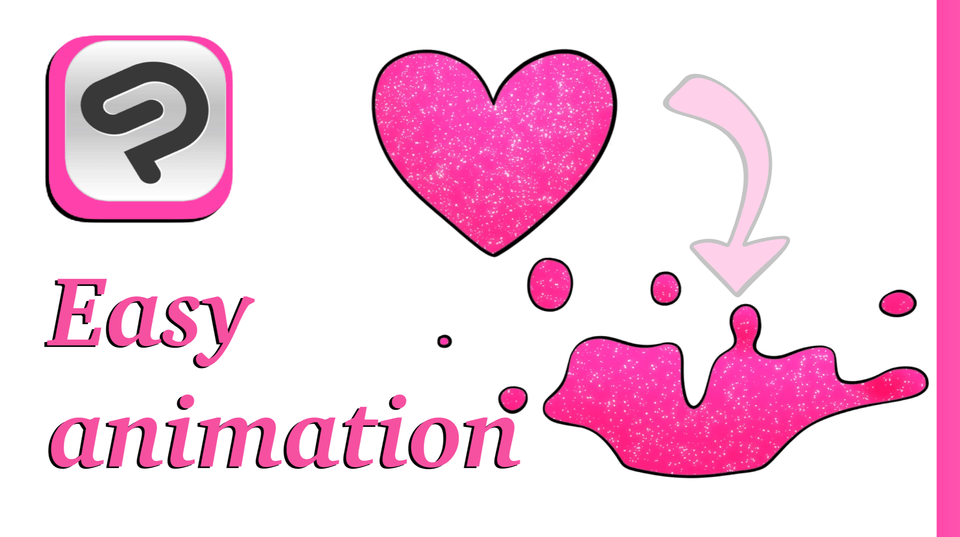







Comment